Bạn đang gặp khó khăn khi mở project Premiere Pro được tạo trên phiên bản cao hơn? Đừng lo lắng, Công Ty Quảng Cáo Marketing Online Limoseo sẽ hướng dẫn bạn cách mở project Premiere phiên bản thấp hơn một cách đơn giản và hiệu quả.
MỤC LỤC
1. Project Premiere là gì?
Project Premiere là một tập tin lưu trữ tất cả thông tin liên quan đến một dự án chỉnh sửa video trong phần mềm Adobe Premiere Pro. Nó bao gồm:
- Tham chiếu đến các tập tin media: Video, âm thanh, hình ảnh, và các loại media khác được sử dụng trong dự án.
- Cấu trúc timeline: Cách thức các clip media được sắp xếp và tổ chức trên timeline.
- Cài đặt chỉnh sửa: Các hiệu ứng, chuyển tiếp, chỉnh sửa màu sắc, và các cài đặt khác được áp dụng cho các clip media.
- Metadata: Thông tin về dự án như tên, mô tả, tác giả, ngày tạo, v.v.
Lợi ích của việc sử dụng Project Premiere:
- Tổ chức: Giúp bạn quản lý dự án hiệu quả hơn, đặc biệt là với các dự án lớn và phức tạp.
- Hợp tác: Cho phép nhiều người cùng làm việc trên một dự án bằng cách chia sẻ file project.
- Lưu trữ: Giúp bạn lưu trữ tất cả thông tin liên quan đến dự án ở một nơi.
- Tái sử dụng: Cho phép bạn dễ dàng tái sử dụng các clip media, hiệu ứng, và cài đặt chỉnh sửa cho các dự án khác.

2. Cách mở project Premiere phiên bản thấp hơn
Có hai cách mở project Premiere phiên bản thấp hơn:
2.1. Sử dụng website chuyển đổi:
2.1.1. Ưu điểm:
- Đơn giản, dễ sử dụng.
- Không cần chỉnh sửa file project thủ công.
2.1.2. Nhược điểm:
- Giới hạn dung lượng file project.
- Cần kết nối internet.
- Có thể không tương thích với tất cả các phiên bản Premiere Pro.
2.1.3. Cách thực hiện:
- Truy cập trang web như http://downgrader.elements.tv/ hoặc https://www.adobe.com/products/premiere.html
- Tải lên project Premiere của bạn.
- Chọn phiên bản Premiere Pro bạn muốn chuyển đổi project sang.
- Nhấp vào nút “Chuyển đổi” và chờ đợi.
- Tải xuống project đã được chuyển đổi và mở nó trong phiên bản Premiere Pro thấp hơn.
2.2. Tự sửa file project:
2.2.1. Ưu điểm:
- Không giới hạn dung lượng file project.
- Không cần kết nối internet.
- Tương thích với tất cả các phiên bản Premiere Pro.
2.2.2. Nhược điểm:
- Phức tạp hơn so với sử dụng website chuyển đổi.
- Có thể gây lỗi nếu không thực hiện đúng cách.
2.2.3. Cách thực hiện:
Cách mở project Premiere phiên bản thấp hơn này có thể gây lỗi nếu không thực hiện đúng cách. Nên sao lưu project trước khi thực hiện.
- Tải 7zip phù hợp với phiên bản Windows của bạn.
- Giải nén project. Bạn sẽ có file với đuôi .prproj.
- Sao chép project và đổi tên để đề phòng file bị hỏng.
- Nhấp chuột phải vào file vừa sao chép, chọn 7zip -> Extract here.
- Nhấp chuột phải vào file vừa giải nén, chọn Open With -> Notepad.
- Tìm dòng thứ 4 có chữ Version=” (ví dụ: Version=”37”).
- Thay đổi số sau Version= thành số phiên bản Premiere Pro bạn muốn mở project. Ví dụ, nếu bạn muốn mở project trong Premiere Pro CC 2015, hãy đổi thành Version=”8”.
- Lưu lại file.
- Mở Premiere Pro phiên bản bạn muốn.
- Mở file project đã được chỉnh sửa.
Lưu ý:
- Sau khi mở project trong phiên bản thấp hơn, bạn có thể không sử dụng được một số tính năng mới được giới thiệu trong các phiên bản cao hơn.
- Nếu bạn gặp lỗi khi mở project, hãy thử cách khác.
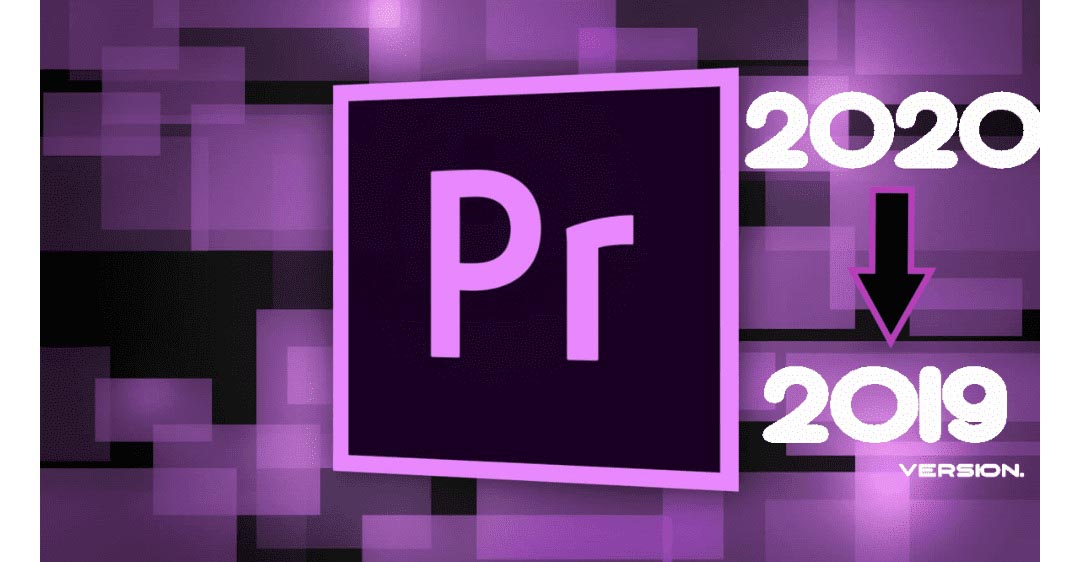
3. Một số mẹo mở project Premiere nhanh chóng
3.1. Tắt các plugin không cần thiết:
- Các plugin có thể làm chậm quá trình khởi động Premiere Pro.
- Tắt các plugin không cần thiết để tăng tốc độ mở project.
Cách tắt plugin:
- Mở Premiere Pro.
- Chọn File > Preferences > Plugins.
- Bỏ chọn các plugin không cần thiết.
- Click OK.
3.2. Nâng cấp ổ cứng:
- Ổ cứng SSD có tốc độ đọc ghi nhanh hơn ổ cứng HDD truyền thống.
- Nâng cấp ổ cứng lên SSD để tăng tốc độ mở project.
3.3. Tăng dung lượng RAM:
- Premiere Pro sử dụng RAM để lưu trữ dữ liệu project.
- Tăng dung lượng RAM để Premiere Pro có thể xử lý dữ liệu project nhanh hơn.
3.4. Xóa file cache:
- Premiere Pro tạo file cache để lưu trữ dữ liệu tạm thời.
- Xóa file cache để giải phóng dung lượng ổ cứng và tăng tốc độ mở project.
Cách xóa file cache:
- Mở Premiere Pro.
- Chọn Edit > Purge > All Memory & Disk Cache.
- Click OK.
3.5. Sử dụng phím tắt:
- Premiere Pro có nhiều phím tắt để thực hiện các thao tác nhanh chóng.
- Sử dụng phím tắt để mở project nhanh hơn.
Một số phím tắt hữu ích:
- Ctrl + N: Tạo project mới.
- Ctrl + O: Mở project.
- Ctrl + S: Lưu project.
- Ctrl + Z: Hoàn tác thao tác.
- Ctrl + Y: Làm lại thao tác.
3.6. Tạo project template:
- Project template là file mẫu chứa các cài đặt và hiệu ứng mặc định.
- Sử dụng project template để tiết kiệm thời gian khi tạo project mới.
Cách tạo project template:
- Mở Premiere Pro.
- Tạo project mới với các cài đặt mong muốn.
- Chọn File > Save As Template.
- Nhập tên cho template và click Save.
3.7. Sử dụng Premiere Pro Automator:
- Premiere Pro Automator là công cụ giúp tự động hóa các thao tác lặp đi lặp lại.
- Sử dụng Premiere Pro Automator để tự động hóa việc mở project.
Cách sử dụng Premiere Pro Automator:
- Mở Premiere Pro.
- Chọn File > Automator.
- Click New.
- Chọn Action > Open Project.
- Chọn project bạn muốn mở.
- Click Run.
Với những cách mở project Premiere phiên bản thấp hơn chi tiết trên, Công Ty Quảng Cáo Marketing Online Limoseo hy vọng bạn có thể dễ dàng mở project Premiere phiên bản thấp hơn và tiếp tục công việc chỉnh sửa video của mình.

